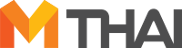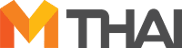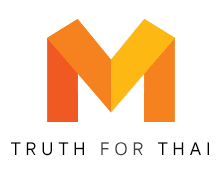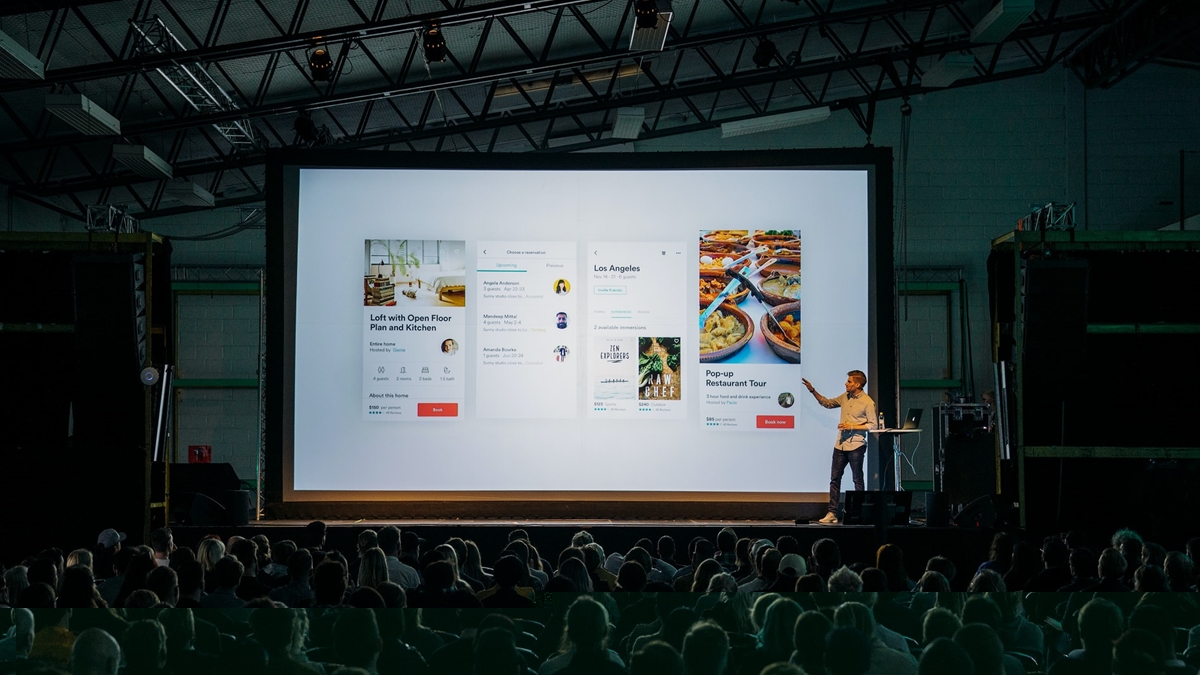มาดูเทคนิคการฝัง Font ใน PowerPoint เปิดที่ไหนก็ไม่เพี้ยน และช่วยทำให้งานง่ายขึ้น ไม่ต้องกังวล กับ 3 วิธีง่ายๆ ดังนี้ ที่จะทำให้คุณร้องอ๋อ! ทันที
วิธีฝัง Font ใน PowerPoint เปิดที่ไหนก็ไม่เพี้ยน!
1. เปิดโปรแกรม PowerPoint คลิกแท็บ File > Options

2. สังเกตด้านซ้าย คลิกแท็บ Save
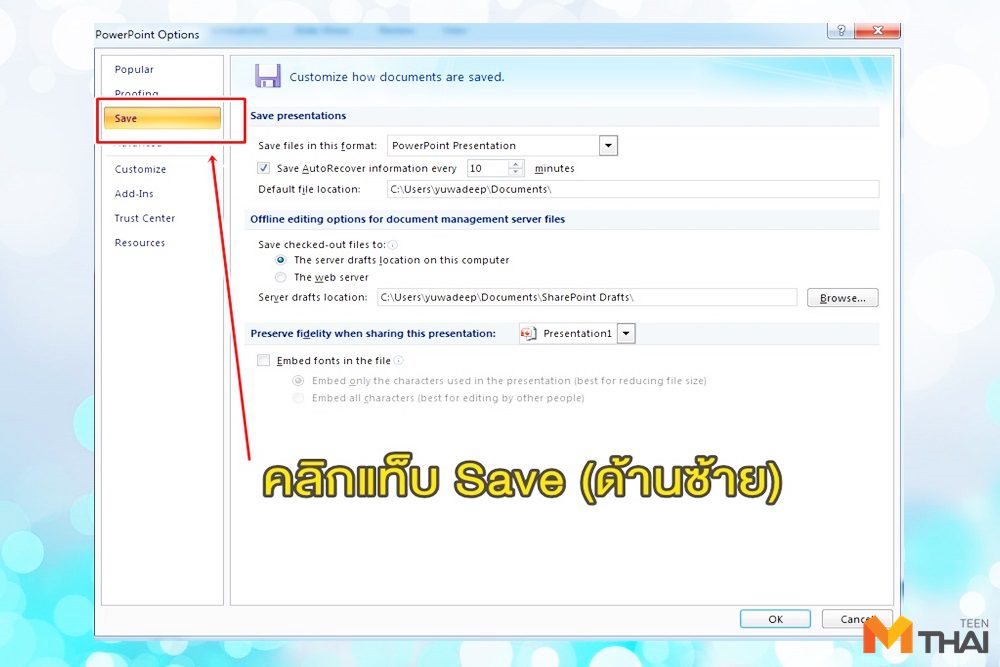
3. ติ๊กเลือก Embed fonts in the file เพื่อฝัง Font ที่ใช้ในไฟล์เท่านั้น ไม่รวม Font มาตรฐานของ Windows แล้วคลิก OK
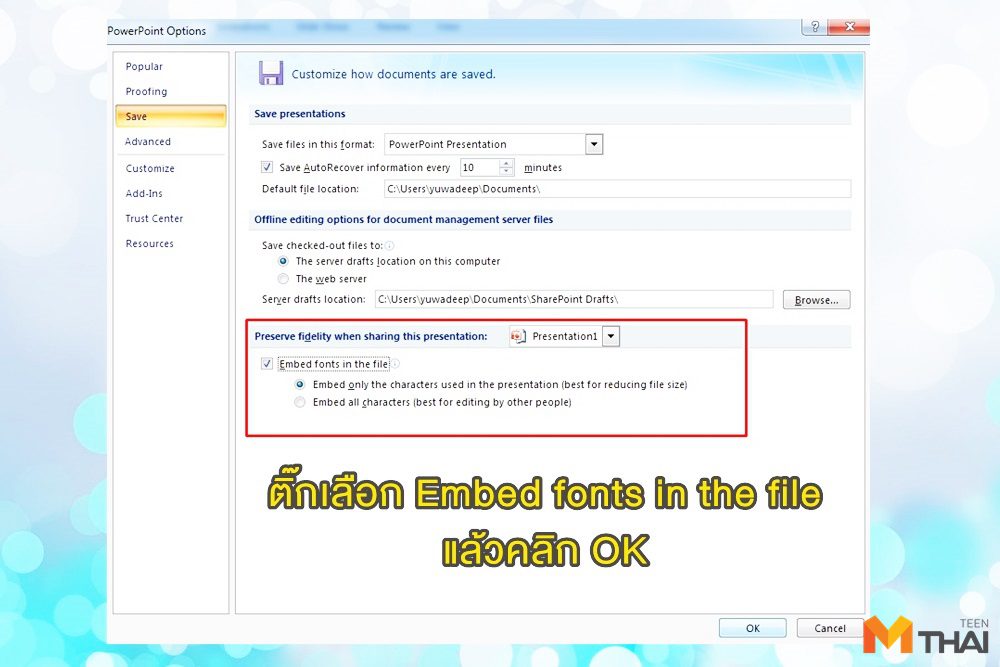
วิธีการเช็ค Font ว่าสามารถฝังได้หรือไม่?
1. คลิกเข้าไปที่ Control Panel > Fonts
2. คลิกเลือกฟอนต์ แล้วดูสิทธิ์การใช้งานที่ Font embeddability
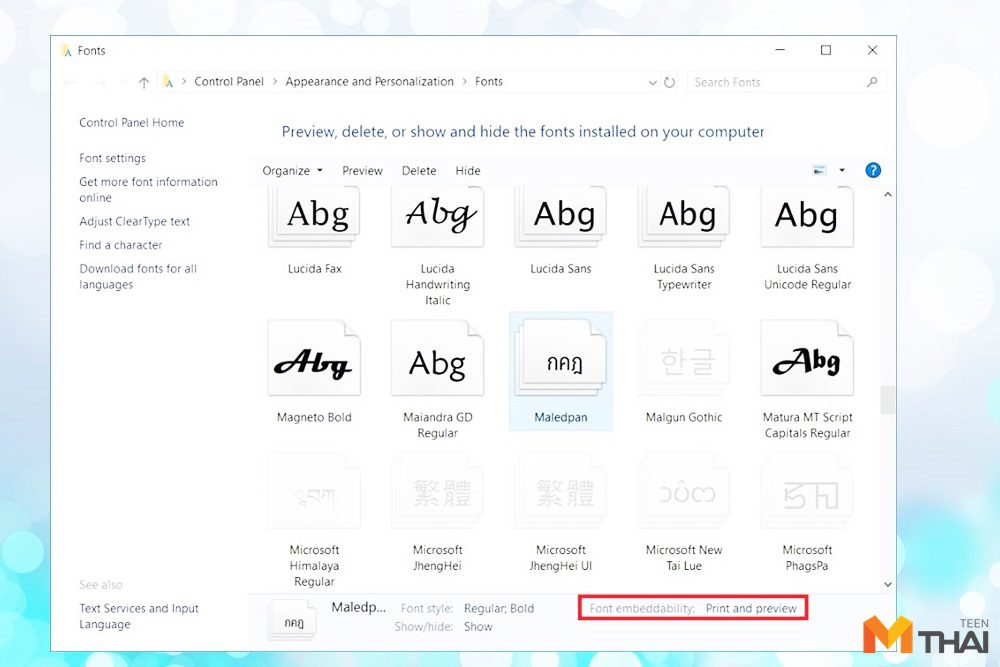
แจ้งเป็นข้อมูลอีกนิด!! Office for Mac ไม่รองรับการฝังฟอนต์ แต่สามารถเปิดไฟล์ที่มีการฝังฟอนต์ได้